Win10错误代码0xc0000221怎么修复?Win10错误代码0xc0000221修复方法
Win10错误代码0xc0000221怎么修复?近期有用户的电脑在使用中遇到了提示错误代码0xc0000221的情况,这是怎么回事呢?这很可能是因为我们系统中缺少或损坏了图示的文件,对此我们来看看小编是如何解决的吧。

方法一:
1、首先我们将系统光盘插入到电脑中,进入bios设置,选择光盘启动。
2、然后跟着提示,连续选择“下一步”
3、进入安装界面后,点击左下角的“修复计算机”就可以引导修复了。

方法二:
1、没有光盘也没有关系,只要准备一块系统u盘就可以了。
2、我们还需要另一台使用相同系统的电脑,将u盘插上去。
3、进入“C:\windows\system32\drivers”路径,将其中的“LDrvPro64.sys”文件放进去。

4、接着将u盘插入到坏了的电脑,u盘启动电脑进入pe系统。

5、然后进入系统的“C:\windows\system32”位置,将“LDrvPro64.sys”文件夹放到里面。
6、最后只要重启电脑并拔出u盘,就可以解决错误代码问题了。

方法三:
1、如果还是进不去系统,那么可能是其他的文件也损坏了,要一个个找太麻烦,所以建议直接重装系统。
2、点击右侧链接可以下载到完整的win10系统,不会出现文件丢失的情况。
以上就是小编为大家带来的Win10错误代码0xc0000221修复方法,希望对大家有所帮助,更多相关内容情继续关注脚本之家。
相关文章
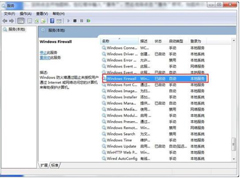 win10系统自带的防火墙能够阻止众多第三方软件的运行,如果用户在设置win10防火墙的时候提示防火墙无法更改某些设置,错误代码0x8007042c要怎么解决呢?下文就为大家带来了2022-10-14
win10系统自带的防火墙能够阻止众多第三方软件的运行,如果用户在设置win10防火墙的时候提示防火墙无法更改某些设置,错误代码0x8007042c要怎么解决呢?下文就为大家带来了2022-10-14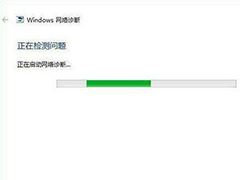
win7更新win10提示错误代码0x80072f8f-0x20000的多种解决办法
win7更新win10提示错误代码0x80072f8f-0x20000该怎么办?首先我们先分析错误代码的含义,看看导致的原因,最后提供解决办法2022-09-08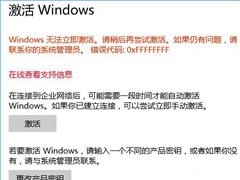
win10系统无法激活提示错误代码0xffffffff的解决方法
这篇文章主要介绍了win10系统无法激活提示错误代码0xffffffff的解决方法的相关资料,需要的朋友可以参考下本文详细内容介绍2022-07-24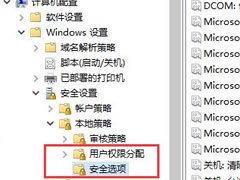
win10错误代码0x80070005怎么解决?0x80070005错误代码的解决方法
这篇文章主要介绍了win10错误代码0x80070005怎么解决?0x80070005错误代码的解决方法的相关资料,需要的朋友可以参考下本文详细内容介绍2022-07-19 这篇文章主要介绍了win10更新提示错误代码0x80244022怎么解决?的相关资料,需要的朋友可以参考下本文详细内容介绍2022-06-29
这篇文章主要介绍了win10更新提示错误代码0x80244022怎么解决?的相关资料,需要的朋友可以参考下本文详细内容介绍2022-06-29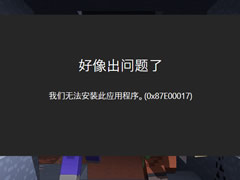 这篇文章主要介绍了win10应用商店提示错误代码0x87e00017解决方法的相关资料,需要的朋友可以参考下本文详细内容介绍2022-06-09
这篇文章主要介绍了win10应用商店提示错误代码0x87e00017解决方法的相关资料,需要的朋友可以参考下本文详细内容介绍2022-06-09 这篇文章主要介绍了Win10安装net35报错0x800f0950怎么解决?的相关资料,需要的朋友可以参考下本文详细内容介绍2022-05-20
这篇文章主要介绍了Win10安装net35报错0x800f0950怎么解决?的相关资料,需要的朋友可以参考下本文详细内容介绍2022-05-20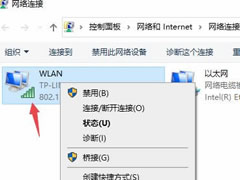
win10网络720错误怎么解决?Win10错误代码720解决方法
这篇文章主要介绍了win10网络720错误怎么解决?Win10错误代码720解决方法的相关资料,需要的朋友可以参考下本文详细内容介绍。2022-04-25
win10打印机错误代码0x000006ba怎么解决?错误代码0x000006ba解决方法
这篇文章主要介绍了win10打印机错误代码0x000006ba怎么解决?错误代码0x000006ba解决方法的相关资料,需要的朋友可以参考下本文详细内容介绍。2022-04-21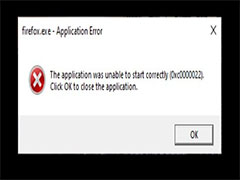
Chrome、Edge在Win11、Win10更新后崩溃并显示0xc0000022的解决方法
本文为大家带来了Chrome、Edge在Win11、Win10更新后崩溃并显示0xc0000022的解决方法,需要的朋友一起看看吧2022-04-15


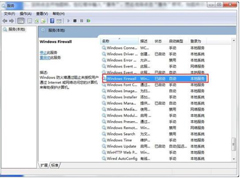
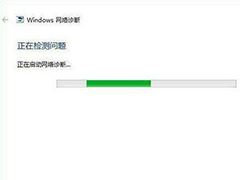
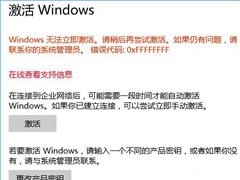
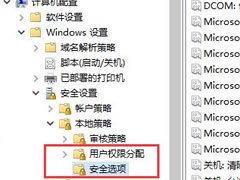

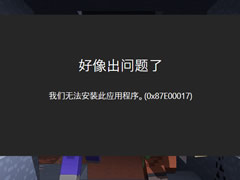

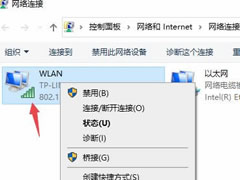

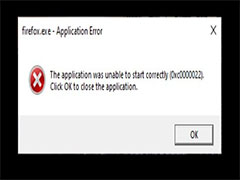
最新评论